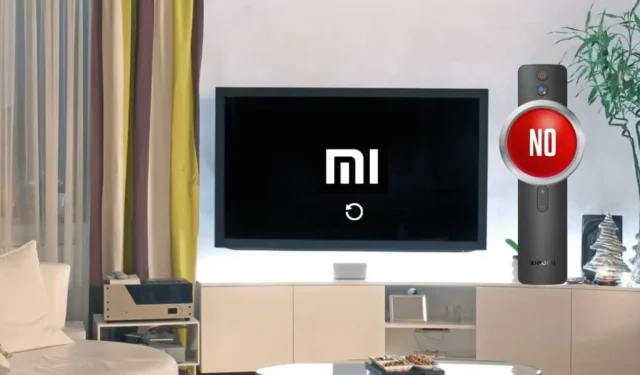
Mi TV가 느린 성능, 잦은 충돌 또는 기타 기술적 결함을 겪고 있습니까? 재설정을 수행하면 모든 데이터, 계정 정보 및 설정을 지워 깨끗한 상태로 만들 수 있습니다. 이 가이드에서는 리모컨 없이 Mi TV를 재설정하는 방법, 물리적 버튼 사용, 비밀 메뉴 액세스, 원격 앱 사용 또는 키보드나 마우스 연결에 대한 여러 가지 방법을 설명합니다.
물리적 버튼으로 Mi TV 소프트 리셋하기
데이터를 보존하는 것을 선호한다면 소프트 리셋이 좋은 선택이 될 수 있습니다. 이 방법은 사소한 버그와 소프트웨어 문제를 해결하는 데 도움이 됩니다.

- Mi TV를 전원에서 분리합니다.
- 잔류 전력을 복구하려면 60초 동안 플러그를 뽑아 두십시오.
- TV를 다시 연결하고 전원 버튼을 눌러 다시 시작하세요.
이제 Mi TV가 소프트 리셋되었습니다. 성능 문제가 지속되면 하드 리셋을 실행할 수 있습니다.
원격 애플리케이션을 사용하여 Mi TV 하드 리셋
물리적 리모컨 없이 쉽게 재설정하려면 리모컨 애플리케이션을 사용할 수 있습니다. Mi TV는 일반적으로 Android, Google 또는 Fire OS에서 작동합니다. TV 모델에 따라 적절한 리모컨 앱은 아래 표를 참조하세요.
| 미 TV 모델 | 추천 원격 앱 |
|---|---|
| LCD/LED TV | Mi 리모컨 – TV용 [ Play Store ] |
| Fire TV Edition 스마트 TV | Amazon Fire TV [ Play Store / App Store ] |
| 구글 또는 안드로이드 TV | Google TV [ Play 스토어 / 앱 스토어 ] |
적절한 앱을 설치했으면 Mi TV가 스마트폰과 동일한 WiFi 네트워크에 연결되어 있는지 확인하세요. 리모컨 앱을 실행하고 Mi TV와 연결합니다. 다음 단계에 따라 재설정하세요.
- Android TV – 설정 으로 이동 → 기기 기본 설정 선택 → 재설정 선택 → 재설정을 다시 확인 → 모두 지우기 선택 .
- 내 Google TV – 설정 으로 이동 → 시스템을 선택 → 정보를 클릭 → 재설정을 탭 → 공장 초기화를 선택 → 모두 지우기를 선택합니다 .
- Mi Fire TV – 설정 으로 이동 → 내 Fire TV/기기 및 소프트웨어를 선택 → 공장 기본값으로 재설정을 탭 → 재설정 으로 확인합니다 .
IR 리모컨 앱을 사용하여 Mi TV 공장 초기화
공식 앱과 마찬가지로 스마트폰에 통합 IR 블래스터가 있는 경우 타사 IR 리모컨 애플리케이션으로 Mi TV를 재설정할 수도 있습니다. 그렇다면 Play Store에서 Android 기기에 IR 리모컨 앱을 다운로드하여 열고 TV와 페어링합니다. Mi TV 설정을 탐색하여 공장 초기화를 수행합니다.
Mi TV 리모컨이 제대로 작동하지 않는 경우 이러한 응용 프로그램을 사용하여 리모컨을 교체하고 재설정할 수 있습니다.
공장 초기화를 위한 비밀 메뉴 사용
Mi TV에서 기본 설정을 복원하려는 경우 비밀 메뉴를 통해 공장 초기화를 쉽게 수행할 수 있습니다. 먼저 소켓에서 TV를 뽑아 전원을 끕니다. Mi 리모컨 앱에서 OK/SELECT 및 BACK 버튼을 동시에 길게 누릅니다.
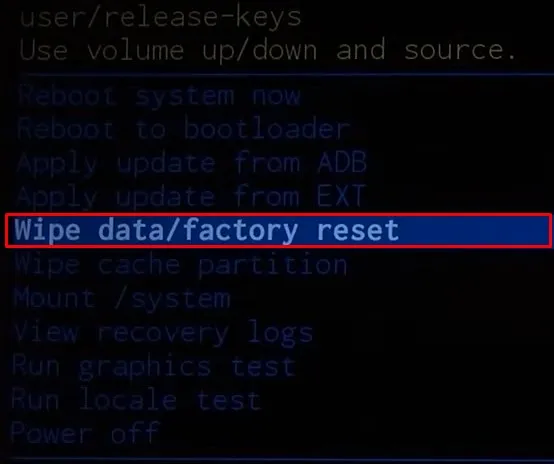
이 버튼을 계속 누르고 TV를 다시 전원에 연결한 다음 켭니다. Android Recovery 설정이 나타나면 버튼을 놓습니다. 아래쪽 방향 키를 사용하여 스크롤하고 Wipe data / Factory reset을 선택한 다음 리모컨 앱의 OK 버튼 으로 확인합니다 . 재설정이 완료되면 Mi TV가 자동으로 다시 시작됩니다.
외부 장치로 Mi TV 하드 리셋
키보드나 마우스와 같은 외부 장치를 Mi TV의 USB 포트에 연결하여 시작합니다. 인식되면 TV 화면에 포인터가 나타납니다. 이 포인터를 사용하여 설정으로 이동하고 Mi TV에서 공장 초기화를 수행합니다.

이러한 방법 중 하나를 사용하면 마스터 리모컨이 없어도 Mi TV를 쉽게 재설정할 수 있습니다. 리모컨 대안이 마음에 들지 않으면 범용 리모컨을 구매하는 것을 고려하세요. Mi TV로 프로그래밍하려면 해당 코드를 확인하세요.




답글 남기기